2019年12月20日更新
「Windows10 Pro」の機能/メリットをくわしく解説!
Windows10PCのエディションには幾つかの種類がありますが、その中の「Home」版と「Pro」版の違いを比較します。また、Windows10 Proの機能やメリット・デメリットについて解説します。よく考慮して購入するかどうかを決定することができます。

目次
- 1「Windows10 Pro 」とは
- ・パソコンを動かす上で必須なOSの種類
- 2「Windows10 Pro 」と「Home」の違い
- ・違い比較表
- 3「Windows10 Pro 」を使うメリット
- ・メリット
- 4「Windows10 Pro 」を使うデメリット
- ・デメリット
- 5「Windows10 Pro 」の機能解説
- ・「Windows10 Pro 」の主な機能
- 6「Windows10 Pro 」の購入方法
- ・マイクロソフト公式でダウンロード
- ・通販サイトで購入
- 7「Windows10 Home」から「Pro」にアップグレードする方法
- ・アップグレードの手順
- 8「Windows10 Pro 」がおすすめの人
- ・おすすめの人
- ・合わせて読みたい!Windowsに関する記事一覧
「Windows10 Pro 」とは
Windows10 OSには、サポート・実装されている機能などにより、幾つかのエディションがあります。Windows10 Proとは、Windows10のエディションの一つで、2015年7月に一般公開されたバージョンです。
エディションとは、実装されている機能や仕様、価格などが異なるバージョンのことで、自分のパソコン環境に合わせて選択することができます。とりわけ、Windows10 Proエディションは、ビジネス向けのOSという認識が一般的です。
パソコンを動かす上で必須なOSの種類
Windows10のエディションとは、パソコンを動かす上で必須なOSのことで、様々なパソコンにインストールして使用することができます。
幾つかの種類のエディションがありますが、その中でも、通常家電量販店やメーカー直販サイトからWindowsパソコンを購入する場合は、大抵HomeかProのどちらかのエディションから選択することになります。
個人や家庭で利用するのか、それともビジネスで利用するのかなど自分のパソコンの利用環境をよく考慮した上で、どのエディションのOSに使うかを決定することができます。
「Windows10 Pro 」と「Home」の違い
パソコンを購入する場合、大抵の場合量販店で販売されているものはWindows10 Home版がほとんどですが、直販サイトからの購入の場合は、Home版かPro版のどちらかを選択できる場合があります。
自分のパソコン利用環境の必要用途に合わせて購入できるように、Home版とPro版の違いを知っておく必要があります。
Windows10 Home版でも基本的な機能は充実していますが、Pro版では動画や画像の保存、AIアシスタントなどの革新的な機能、ネットワークやセキュリティ機能が充実しています。
違い比較表
Windows10のHome版とPro版の基本的な違いとは、搭載されている機能が家庭向けか、それともビジネス向けかという点です。搭載されている機能によって、当然販売価格も変わってきます。Home版とPro版の大まかな機能の違いについて解説します。
拡張性能の違い
Home版とPro版には、拡張性能において大きな違いがあります。分かりやすいように表にまとめてみました。
| ビット数 | CPUソケット数 | 最大メモリ(32bit) | 最大メモリ(64bit) | |
| Windows10 Home | 32bit/64bit | 1 | 4GB | 128GB |
| Windows10 Pro | 32bit/64bit | 2(2つ対応PCの場合) | 4GB | 2TB |
基本機能の違い
Home版とPro版の基本機能の違いとは、Internet Explorer11エンタープライズモードやリモートデスクトップ、クライアントHyper-Vに対応しているかどうかということです。これらはすべてPro版には搭載されており、Home版では対応できない機能です。
セキュリティ機能の違い
セキュリティ機能の違いもあります。Pro版には、Bit Lockerというストレージの内容を暗号化してセキュリティを確保する機能が搭載されています。
ビジネス管理機能の違い
Pro版の大きな特徴とは、ビジネス分野において柔軟かつ簡単に管理でき、生産性を高めることができるという点です。ですから、Home版には搭載されていないビジネス管理機能が、Pro版には豊富に搭載されています。
例えば、グループポリシー管理やドメイン参加、ビジネス向けWindowsストアやWindows Update、Azure Active Directoryなどに対応しています。
特にグループポリシー管理は、Windows10をカスタマイズするのに必要な機能ですので、ビジネス管理上カスタマイズすることが前提であるのであれば、Pro版を選択する必要があります。
「Windows10 Pro 」を使うメリット
Windows10 Pro版を使うメリットとは、ビジネス管理において便利な機能が豊富なことやセキュリティ面が充実していることなどがあげられます。
メリット
Windows10 Proのメリットをよく理解しておくことにより、Pro版を購入するかどうかを決定し、豊富な便利機能をビジネスシーンで使いこなすことができます。
ビジネス向け機能の充実
Pro版の最大のメリットとは、何といってもビジネス向け機能が充実していることです。
管理者が同じネットワーク環境の非管理者のパソコンを一括管理することができるグループポリシー機能や、会社や組織のパソコン管理には便利な機能であるドメイン参加機能などは、円滑かつ柔軟に業務をこなすのに役立ちます。
遠隔操作ができる
Pro版に搭載されているリモートデスクトップ機能とは、外出先など離れた場所からデスクトップパソコンを遠隔操作することができる便利な機能です。
これにより、外出先からすぐに会社のデスクに戻ることができない場合でも、VPNなどの接続環境を利用して、外出先からデスクトップパソコンを操作することができます。
もし、VPN設定ができない場合は、リモートデスクトップ接続が可能なツールを利用することができます。
メモリ容量が多い
Pro版の他のメリットとしては、メモリ容量が多いことが挙げられます。64bit版の場合、Pro版は2TBのメモリ容量があります。画像や動画編集をする際にメモリ容量が多ければ、快適に作業を進めることができ、作業効率を高めることができます。
ですから、ビジネスにおいてスムーズに業務をこなす上でもメモリ容量が多いというのは欠かすことができない条件と言えます。
セキュリティ対策ができている
セキュリティ対策でのWindows10 Pro版のメリットとは、ウイルスやマルウェア、ランサムウェアの脅威から守るファイアウォールやインターネット保護等の高いレベルでのセキュリティ機能が搭載されていることです。
Bit Locker機能という暗号化機能により、万が一パソコンの盗難にあったり紛失してしまった場合でも、情報を抜き取るための解除に関する認証手段が厳重ですので、安易に情報が抜き取られる心配がありません。
複数のOSを実行する
Pro版には、クライアント Hyper-Vという機能が搭載されています。このクライアント Hyper-Vとは、一台しかないWindowsパソコン内で仮想マシンとして、Windows7やMac OSなどの異なる複数のOSを実行できるという便利な機能です。
この機能により、Windows7などの古いOSを動作検証の確認用として同時に利用することができます。
例えば、ビジネスで取引先にデータファイルを渡すような案件がある場合、取引先のパソコンOSでこちらが渡すデータファイルを開けるかどうかを確認することができますので、効率的な取引を可能にすることができるようになります。
「Windows10 Pro 」を使うデメリット
どんなソフトやアプリ、パソコンなどを使う場合にも必ずデメリットはありますが、Windows10 Pro版を使う場合にもやはりデメリットがあります。
デメリット
Windows10 Pro版を使う際のデメリットの幾つかを取り上げます。そのデメリットを参考に自分のパソコン利用環境を考慮して、Windows10 Proを購入して使うかどうかを決定することができます。
価格が高い
Windows10 Pro版の最大のデメリットとは、価格の問題かもしれません。パソコン1台用のライセンス価格が、Home版は19,360円から販売されているのに対し、Pro版の販売価格は28,380円からとなっています。
上級ユーザーや小規模ビジネスユーザー向けのPro for Workstations版になると43,052円からの販売価格となります。搭載されている機能の数や種類が違いますので、この価格差は当然のことと言えます。
また、直販サイトではなく通販サイトなどから購入する場合、販売店によりPro版の販売価格の違いが大きく、どこで購入するかによって販売価格に違いが生じますので、これも前もって調査しておかなければデメリットと言えるかもしれません。
機能が複雑
Pro版を使う際の別のデメリットとしてあげられることとして、機能が複雑な点があります。Home版に比べてPro版は、搭載されている機能が10以上も多くなりますので、それだけ機能を使う際に新たに覚えなければならないことが増えます。
ですから、パソコンに苦手意識を感じておられる方にとっては、覚えることが多くて難しいと感じることがデメリットかもしれません。
 【Windows10 pro】自動更新を一定期間停止させる方法!
【Windows10 pro】自動更新を一定期間停止させる方法!「Windows10 Pro 」の機能解説
Windows10 Pro版には、Home版では対応できない便利な機能が幾つも追加されています。特に、ビジネス管理における便利機能やセキュリティを強化する機能などが搭載されています。
「Windows10 Pro 」の主な機能
Windows10 Home版では対応できなくて、Pro版に追加されている主な機能についてご紹介します。
Windows Update for Business
「Windows Update for Business」という機能を使用する事により、マイクロソフトによる最新技術へアクセスできたり、更新プログラムの展開の管理や配信がなされます。
また、更新プログラムが自動でアップデートされる方法に変わって、任意のタイミングでアップデートできるように変更することができます。
自分で任意の更新プログラム展開のタイミングを設定することにより、大切な作業中にアップデートが始まってしまうという事態を防ぐことができます。
Windows Remote Desktop
「Windows Remote Desktop」という機能では、Windows7やWindows8などの古いバージョンのパソコンとWindows10パソコンとを接続することによって、古いOSのパソコンでもWindows10を使う方法が可能になります。
Bit Locker
「Bit Locker」機能では、USBメモリやDVD-ROMなどのストレージのデータを暗号化することにより保護することができます。
保護したいドライブを選択して「Bit Locker」を有効に設定することで、他のユーザーはシステムやデータにアクセスすることができないため、外部からの不正アクセスを防ぐことができます。
Hyper-V
Windows10上で仮想環境を構築したい場合に便利な機能が、Hyper-V機能です。この機能により、各仮想マシンが仮想ハードウェア上で実行され、仮想マシンに追加できる様々な仮想デバイスを作成することが可能になります。
複数の仮想マシンを使う方法により、複数のOSでソフトウェア動作の確認を実行することができます。
Business Store for Windows 10
「Business Store for Windows10」とは、ビジネスシーンや教育機関向けに開発・設計されているWindowsアプリを検索・インストールすることなどができるプラットフォームの事です。
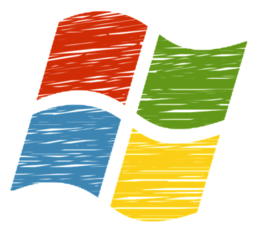 Windows10のHomeとProの違いはここ!どっちか迷ってる人へ詳しく解説
Windows10のHomeとProの違いはここ!どっちか迷ってる人へ詳しく解説「Windows10 Pro 」の購入方法
Windows10 Pro版を購入する方法は、マイクロソフトの公式サイトにアクセスしてダウンロードする方法と、通販や家電量販店などで購入する方法の2通りの購入方法があります。
通販などで購入する方法を選択する場合、販売店により販売価格も異なってきますので、前もってよく調べることが必要です。
また、まれに海賊版をつかまされてしまうという残念なことも起こる可能性がありますので、その点も合わせて利用者のレビューなどを注意深く調査することをおすすめします。
マイクロソフト公式でダウンロード
マイクロソフトの直販サイトから購入する場合は、マイクロソフトの公式サイトにアクセスします。ホーム画面上部タブの「Windows10」タブをクリックして表示されたメニューの中から「Windows10 Proを購入」をクリックします。
マイクロソフトのWindows10 Pro購入ページに進みます。画面右側の部分で「ダウンロード」または「USB」での購入を選択することができます。USBでの購入は、日本語版も英語版も在庫切れの場合がありますので確認が必要です。
ダウンロードするためには、快適なネット環境に加え、1GHz以上の速度のプロセッサと20GBのハードディスク空き容量があることが必要です。
マイクロソフトの公式サイトから購入するメリットとしては、購入後テクニカルサポートやダウンロードサポートを受けることができることが挙げられます。
初めてWindows10 Proを購入する場合は、サポート環境が整っていることで安心して使用することができますので、マイクロソフトの公式サイトからの購入方法をおすすめします。
通販サイトで購入
マイクロソフトの公式サイト以外での通販サイトや家電量販店でもWindows10 Pro版を購入することができます。通販サイトで購入する場合は、価格と利用者のレビューを参考にして購入するかどうかを決定することをおすすめします。
ダウンロード版またはパッケージ版のどちらかを選択することができます。家電量販店でPro版を購入する場合は、CDやDVDなどからインストールするパッケージ版が主流となっています。
パッケージ版を購入する場合は、自分が使用しているパソコンにCDやDVDを読み取る専用のドライブが付いているかどうかを確認してから購入することが必要です。
「Windows10 Home」から「Pro」にアップグレードする方法
現在Windows10 Home版を利用しているパソコンを、Pro版にアップグレードすることができます。Pro版にアップグレードすることにより、Pro版の便利な機能を使用することができるようになります。
アップグレードの手順
Windows10 Home版からPro版にアップグレードするためにはまず、Windowsロゴマークをクリックして、歯車アイコンをクリックし、「Windowsの設定」画面を表示します。その設定画面の「更新とセキュリティ」をクリックします。
「更新とセキュリティ」をクリックすると、「Windowsセキュリティ」画面が表示されます。その画面の左側にある「ライセンス認証」をクリックします。「ライセンス認証」画面で現在使用している「エディション」を確認します。
現在使用しているエディションが「Windows10 Home」であることを確認したら、「Windowsのエディションをアップグレード」を選択します。
次に「Microsoft Storeに移動」をクリックすると、マイクロソフトのストアサイトに移動します。その画面の中の「Proへアップグレードする」をクリックします。「購入」をクリックして「PIN」を入力します。
画面の指示に従って、マイクロソフトのパスワードや支払い方法などを入力してアップグレードを開始します。アップグレードの準備が自動で始まり、パソコンを再起動した後、更新プログラムの構成が始まりますので、しばらく待ちます。
更新プログラムの構成完了後、Pro版にアップグレードしたかどうかは「Windowsセキュリティ」画面の「ライセンス認証」を選択して、エディションを確認することができます。
 Windows10 『Home』を『Pro』へアップグレードする方法!
Windows10 『Home』を『Pro』へアップグレードする方法!「Windows10 Pro 」がおすすめの人
Windows10 Home版とPro版の違いは、個人向けかビジネス向けかということです。Pro版には、プロ仕様の機能やビジネスシーンで活用することができる便利な機能が豊富に搭載されています。
また、Home版の機能も上手に使いこなすことができれば、個人や家庭で使用するのには全然問題ありません。
自分の利用しているパソコン環境の中でどんな機能がなぜ必要かということや、Pro版のメリットとデメリットについて考えて、Home版とPro版のどちらにするかを決定することができます。
おすすめの人
Pro版に搭載されている機能は、パソコンの上級ユーザーやビジネスでのパソコン処理・管理がメインの仕事の方などにおすすめです。
ビジネスで活用したい
小規模企業を経営していたり、会社でクライアントを集中管理していたりしているなど、ビジネスで活用することを考えている人には是非おすすめです。Pro版の機能を活用することにより、業務の生産性を高めることができます。
大容量の画像などをスムーズに処理したい
Windows10 Proの64bit版では、2TBのメモリ容量があります。ですから、大容量の画像などをストレスフリーでスムーズに処理することができます。画像や動画編集などを頻繁に行っている人には、Proのメモリ容量の大きさは最大のメリットであると言えます。
複数名で共通のアカウントを使用したい
Pro版では、同じネットワークのWindowsドメインに各パソコンを参加させることにより、共通のアカウントや設定、セキュリティなどを利用することができる機能が搭載されています。組織の管理を行っている人にはおすすめです。
Homeの機能では物足りない
個人で仕事や趣味を行っている場合でも、パソコンの機能に詳しい上級ユーザーで、Homeの機能では物足りないと感じている人にとっては、Pro版に搭載されている機能を使いこなすことにより、仕事や趣味の幅が広がるはずです。
合わせて読みたい!Windowsに関する記事一覧
 【Windows】wgetをインストールする方法をくわしく解説!
【Windows】wgetをインストールする方法をくわしく解説! Windows10に「Kindle」アプリをダウンロードする方法!
Windows10に「Kindle」アプリをダウンロードする方法! Windowsインストーラーの起動エラー対応/対処法!
Windowsインストーラーの起動エラー対応/対処法! 【Windows 10】「November 2019 Update」を一般提供開始!
【Windows 10】「November 2019 Update」を一般提供開始!






























